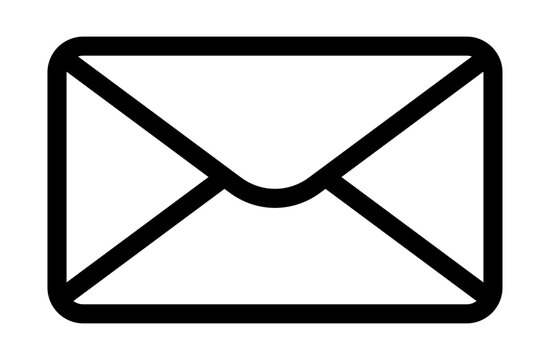Tento článok je určený špeciálne pre tých, ktorí s naším monitorom a mobilnou aplikáciou Slinex Smart Call len začínajú a chcú celý proces – od inštalácie aplikácie až po prvé pripojenie zariadenia – zvládnuť hladko.
Pre vizuálnu ilustráciu každého kroku sme priložili snímky obrazovky z oficiálneho videonávodu.
Krok 1. Nainštalujte aplikáciu a zaregistrujte sa
Otvorte aplikáciu a na úvodnej obrazovke kliknite na tlačidlo „Zaregistrovať sa“ alebo “Sign up”.
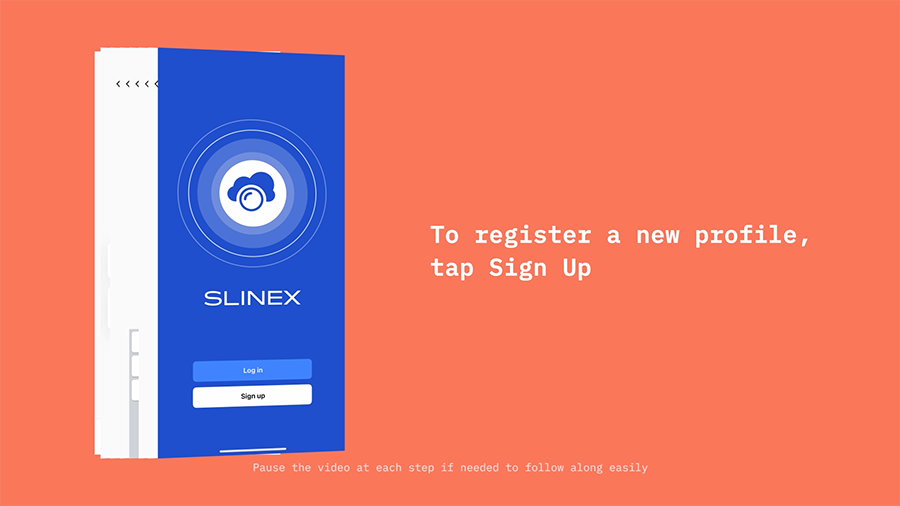
Môžete sa zaregistrovať pomocou svojho účtu Google alebo Apple. Vyberte si preferovanú možnosť a postupujte podľa pokynov na obrazovke.
Ak vám žiadna z možností nevyhovuje, zadajte svoj e-mail, zaškrtnite políčko súhlasu so zmluvnými podmienkami a zásadami ochrany osobných údajov a kliknite na „ZÍSKAŤ KÓD“ alebo "GET CODE". Na váš e-mail bude odoslaný šesťmiestny kód – zadajte tento kód do poľa „Overovací kód“ alebo "Verification code".
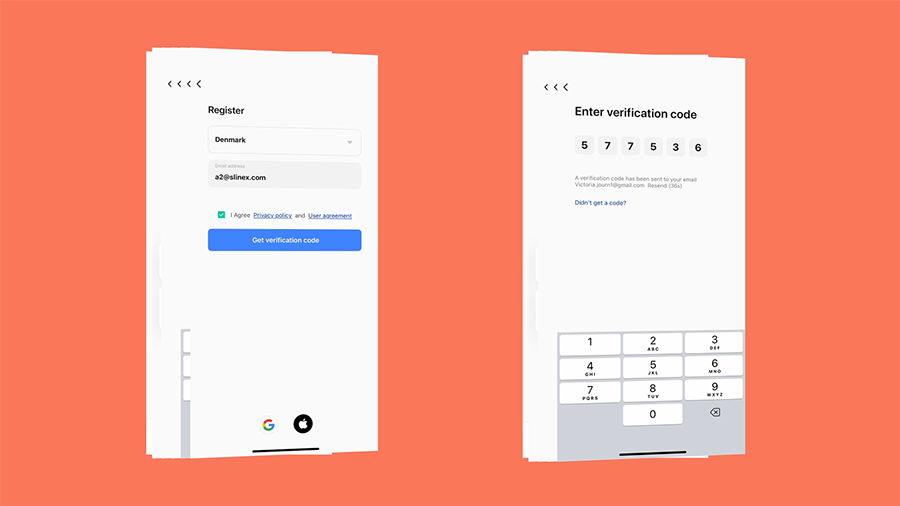
Vytvorte si heslo – musí byť jedinečné a obsahovať aspoň 8 znakov.
Povoľte aplikácii prístup k upozorneniam, fotoaparátu a úložisku telefónu (tieto povolenia sú potrebné pre hovory a ukladanie snímok).
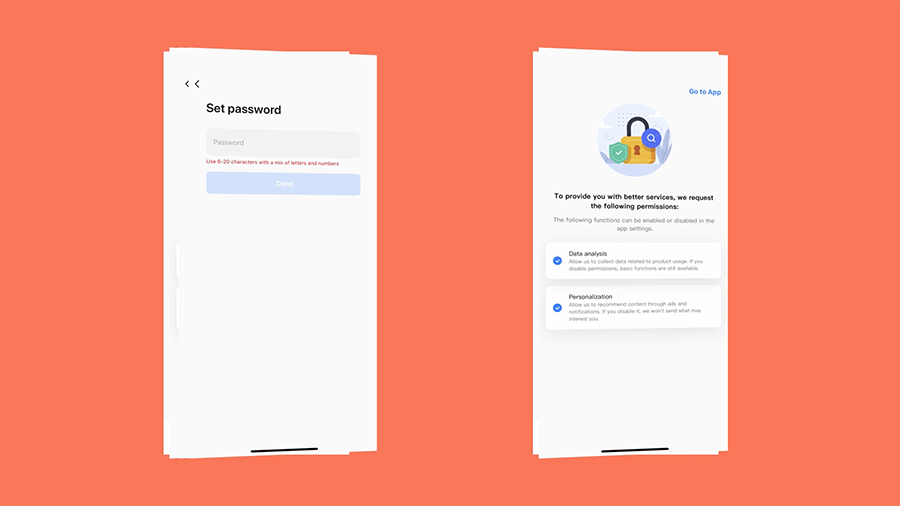
V tomto bode je registrácia dokončená. Nastavenie zariadenia však ešte nie je dokončené.
Krok 2. Prepnite monitor do režimu prístupového bodu (režim AP)
Na paneli monitora prejdite do časti „Nastavenia“ alebo “Settings” → „Sieť“ alebo “Network”.
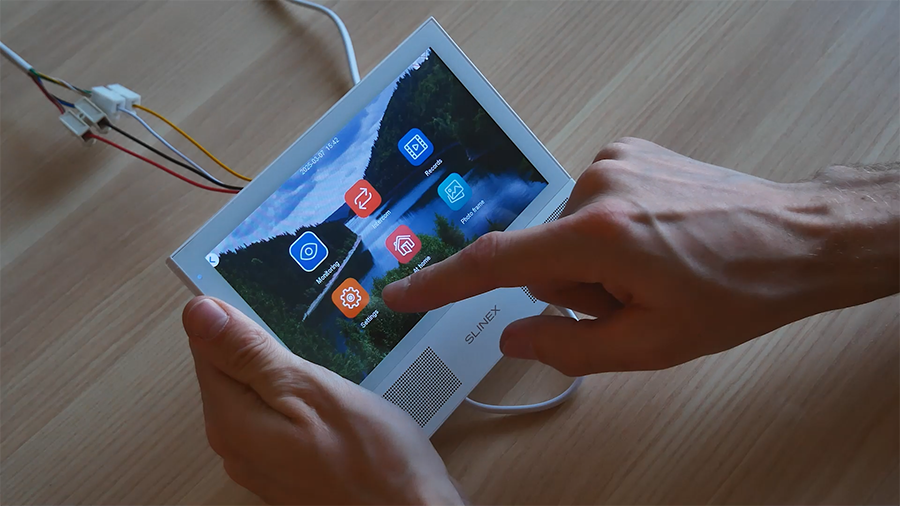
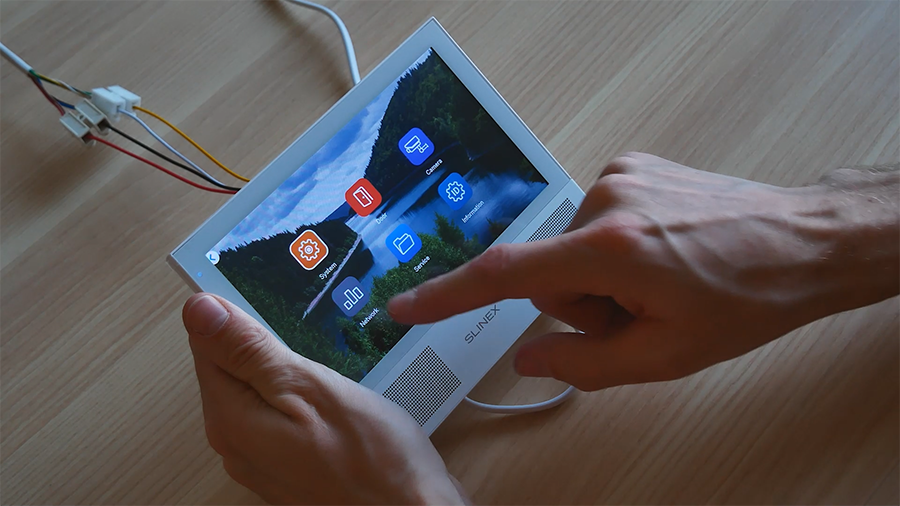
Aktivujte možnosť Režim AP a počkajte, kým sa zariadenie reštartuje.
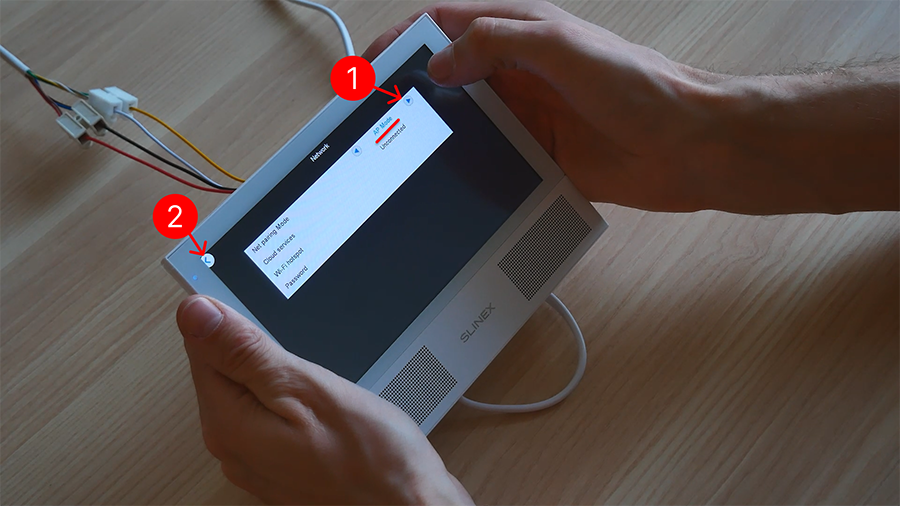
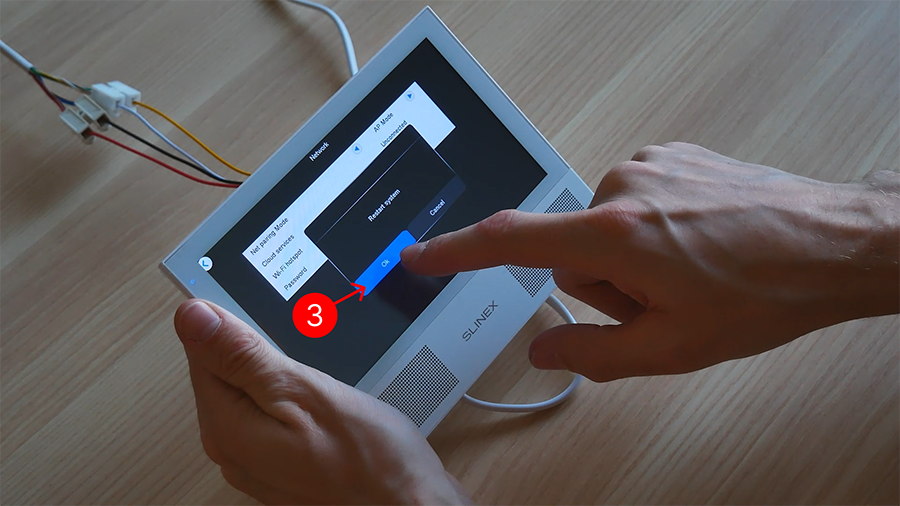
Po reštarte monitora prejdite znova do časti „Nastavenia“ alebo “Settings” → „Sieť“ alebo “Network”. Uistite sa, že sa zobrazuje názov siete a heslo.
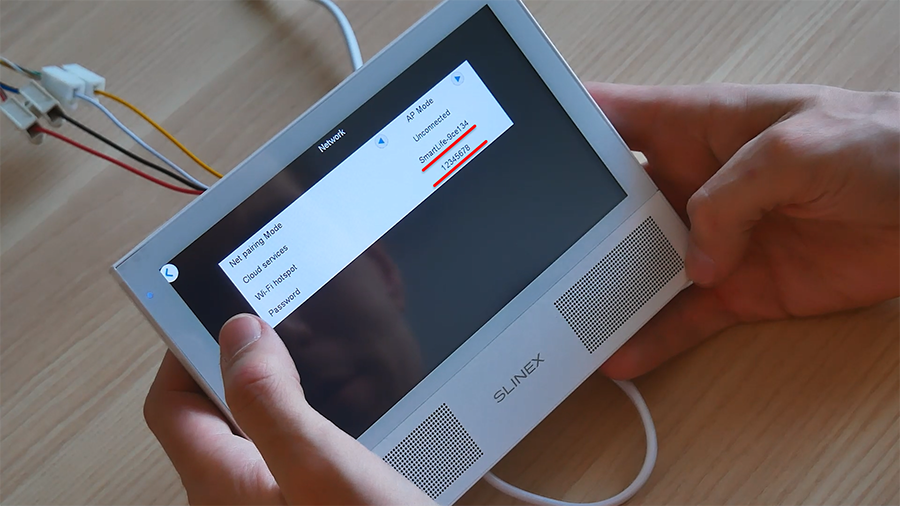
Čo je režim AP (AP Mode)?
Režim prístupového bodu je režim, v ktorom zariadenie (ako napríklad router alebo monitor) funguje ako prístupový bod pre iné zariadenia. V tomto režime zariadenie vytvára vlastnú bezdrôtovú sieť, ku ktorej sa môžu pripojiť iné zariadenia, ako sú smartfóny, tablety alebo počítače. Jednoducho povedané, váš monitor bude distribuovať Wi-Fi podobne ako bežný router. K tejto sieti sa môžete pripojiť z telefónu alebo počítača a nakonfigurovať monitor alebo si pozrieť obraz z kamery – a to aj bez internetového pripojenia doma.
Krok 3. Pridajte zariadenie do aplikácie
V aplikácii kliknite „Pridať zariadenie“ alebo “Add device” a vyberte svoj monitor.
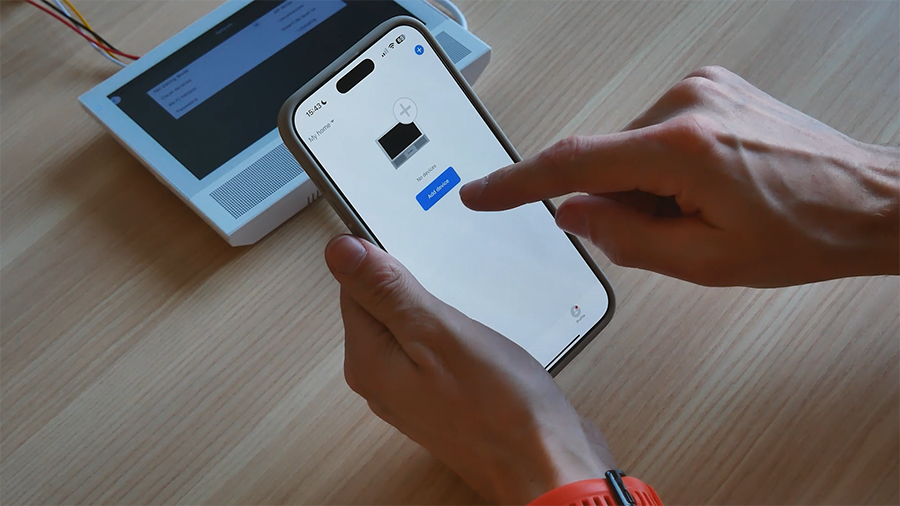
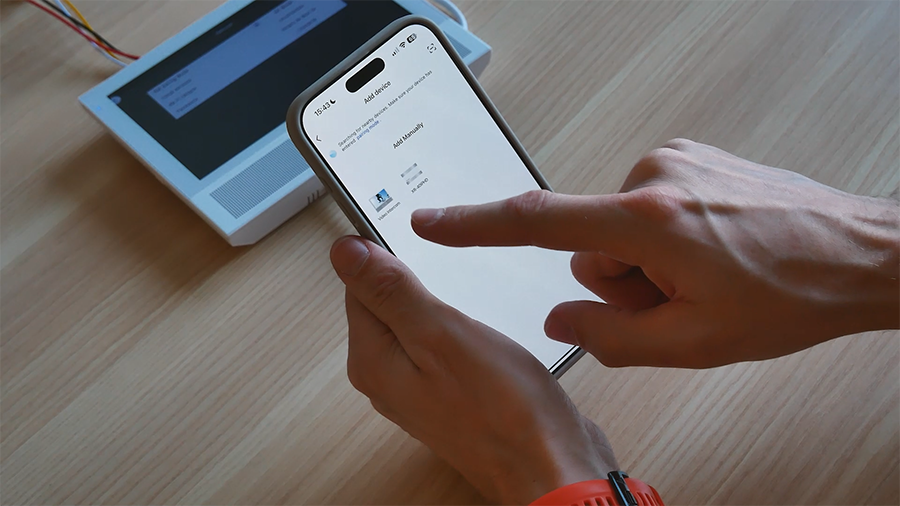
Vyberte režim Wi-Fi a klinite „Ďalej“ alebo “Next”. Ak ste už na monitore aktivovali režim AP, môžete kliknúť „Ďalej“ alebo “Next”. Ak nie, vráťte sa ku kroku 2 a postupujte podľa pokynov. Potom kliknite „Ďalej“ alebo “Next”.
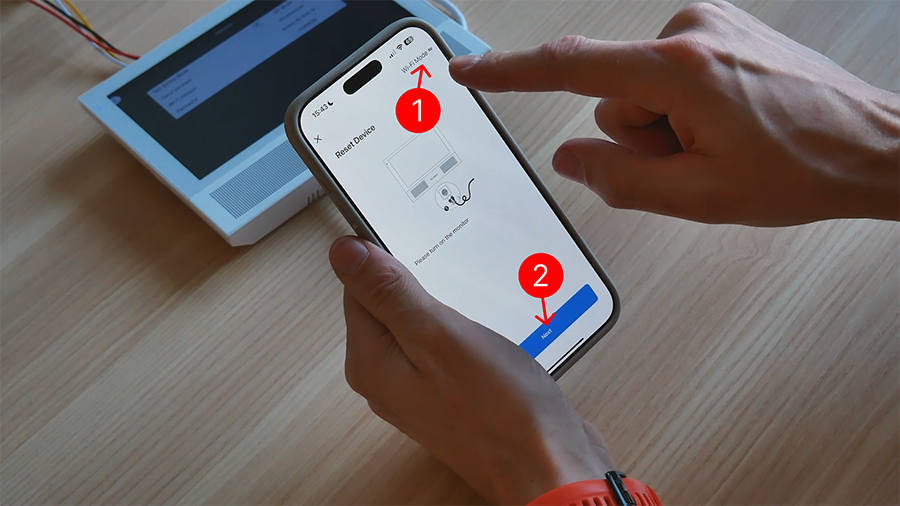
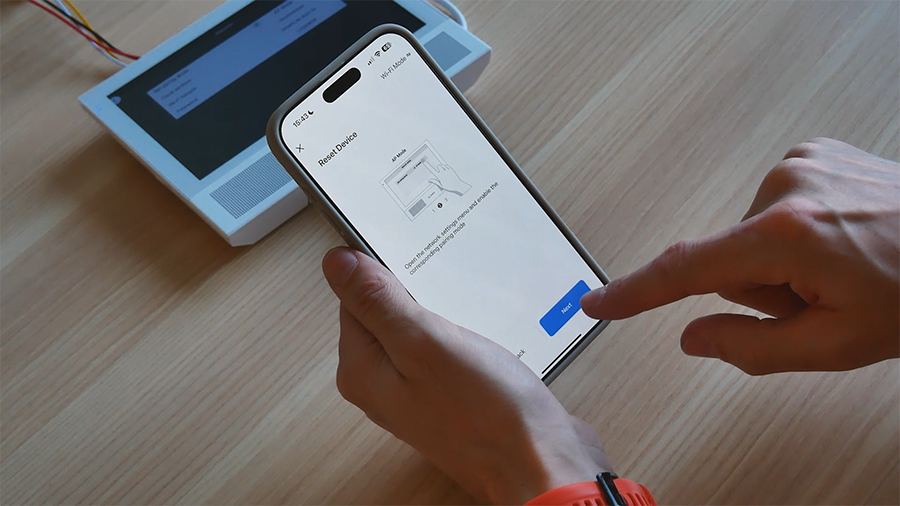
Uistite sa, že zariadenie je prepnuté do režimu AP.
Ďalší krok – v aplikácii vyberte režim AP (napr. „Rýchle blikanie“ / "Blink Quickly"), aby ste potvrdili, že zariadenie je pripravené na pripojenie.
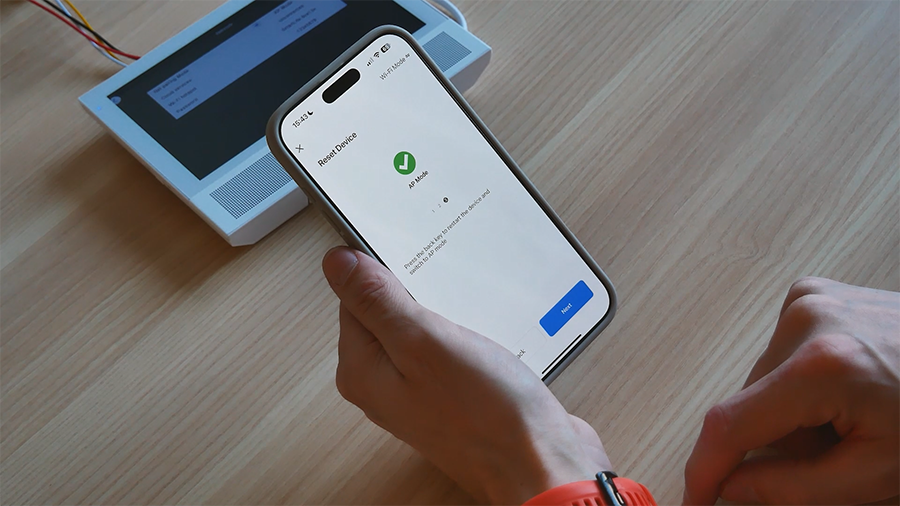
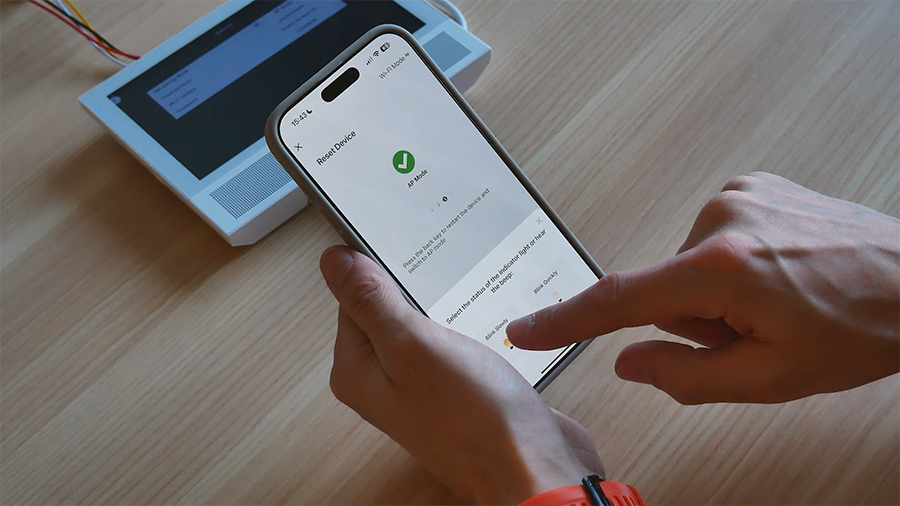
Názov a heslo vašej domácej siete (Wi-Fi) sa vyplnia automaticky. Ak nie, zadajte ich manuálne.
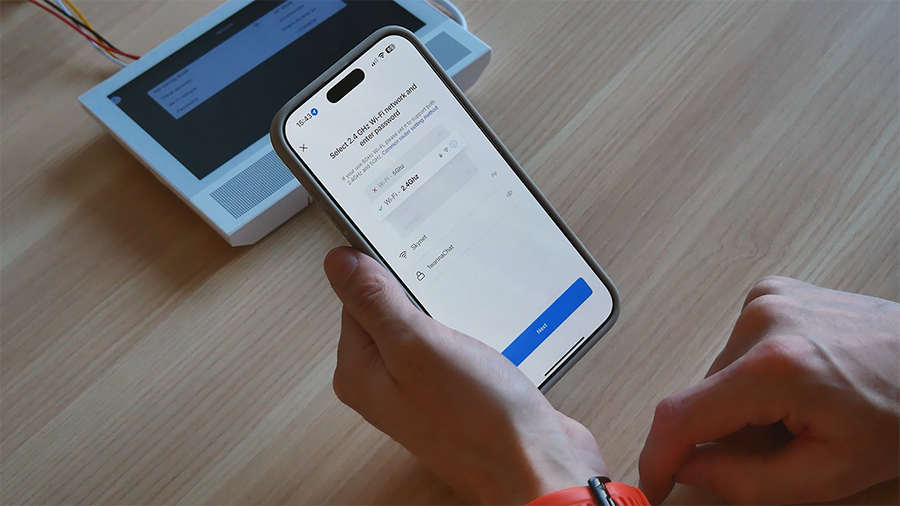
Krok 4. Pripojte sa k prístupovému bodu monitora
Otvorte nastavenia Wi-Fi vo svojom smartfóne. Nájdite a vyberte sieť, ktorá zodpovedá informáciám zobrazeným v ponuke „Sieťové menu“ alebo "Network menu".
Zadajte predvolené heslo zobrazené v ponuke „Sieťové menu“ alebo "Network menu".
Príklad z menu Siete:
+ Názov prístupového bodu: SmartLife-9ce134
+ Predvolené heslo: 12345678
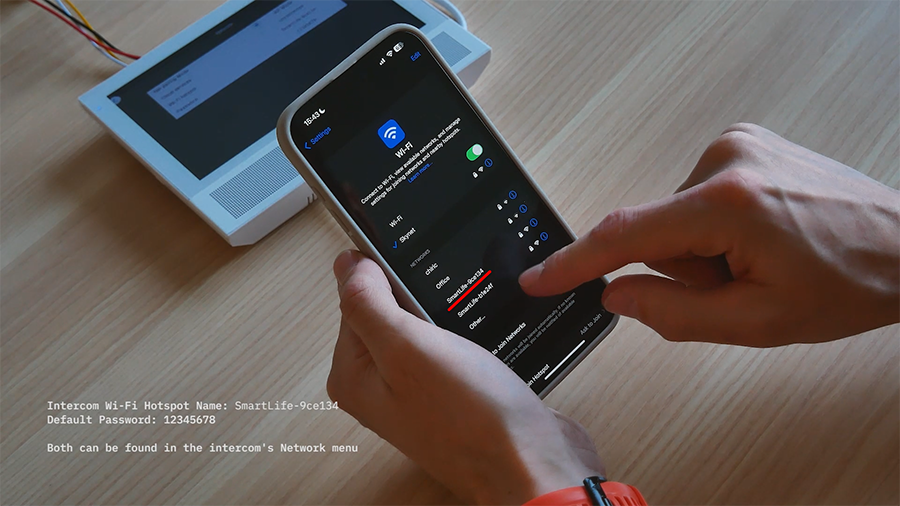
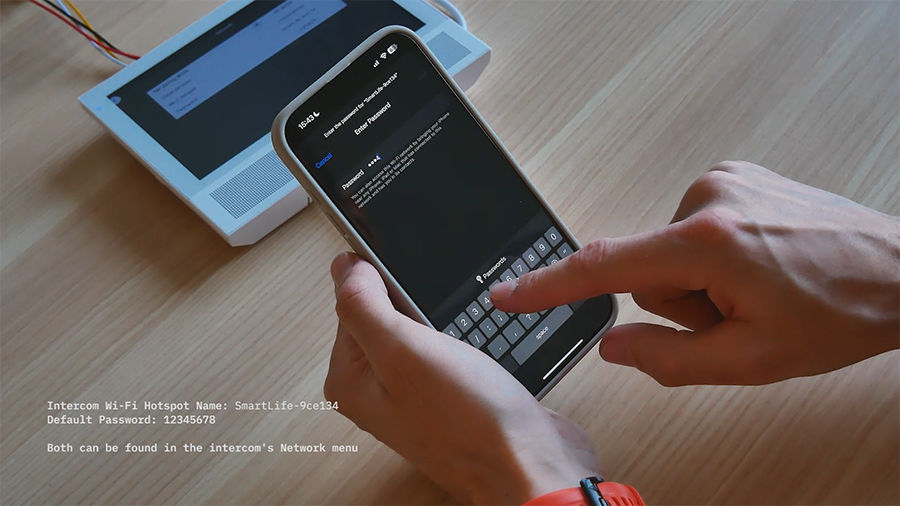
Akonáhle sa váš smartfón pripojí, vráťte sa do aplikácie – synchronizácia sa spustí automaticky.
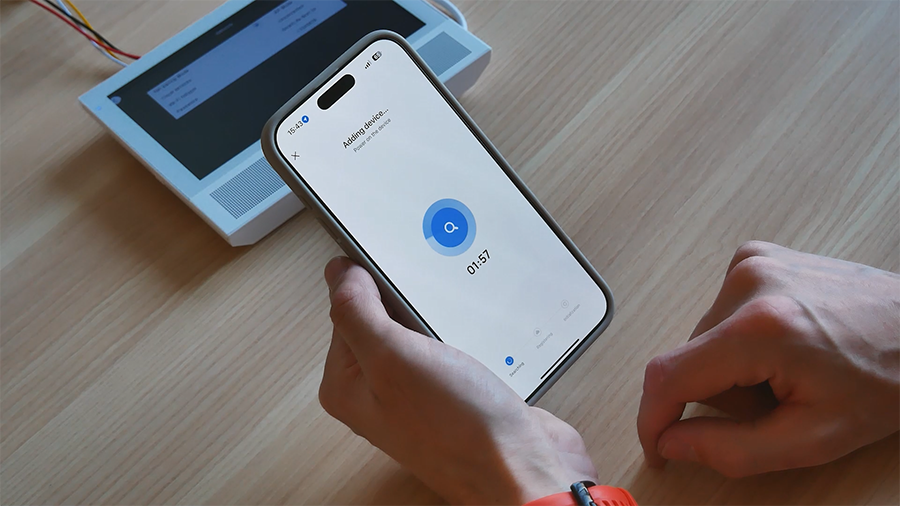
Krok 5. Dokončite nastavenie
Po niekoľkých sekundách sa zobrazí správa „Operácia úspešná“ alebo “Operation succeeded”. Teraz je váš vidoevrátnik pripravený: budete môcť prijímať hovory, diaľkovo otvárať dvere a prezerať si históriu udalostí.
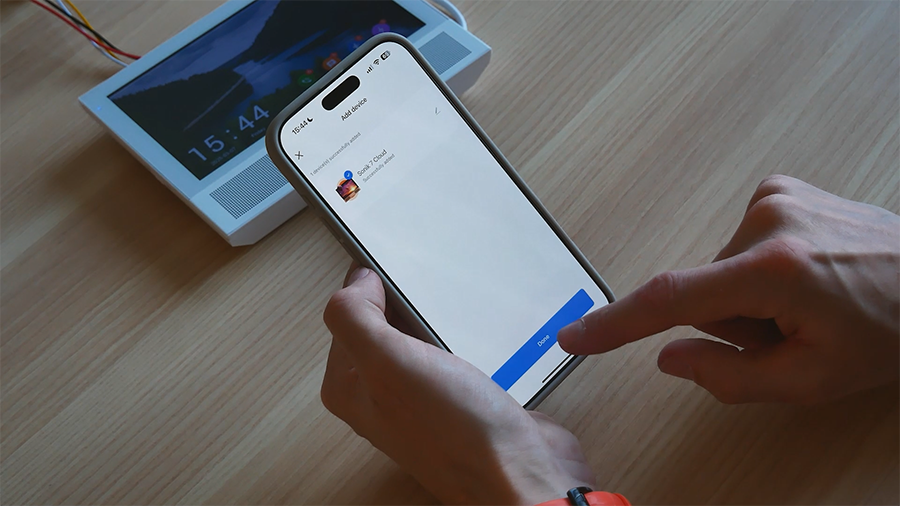
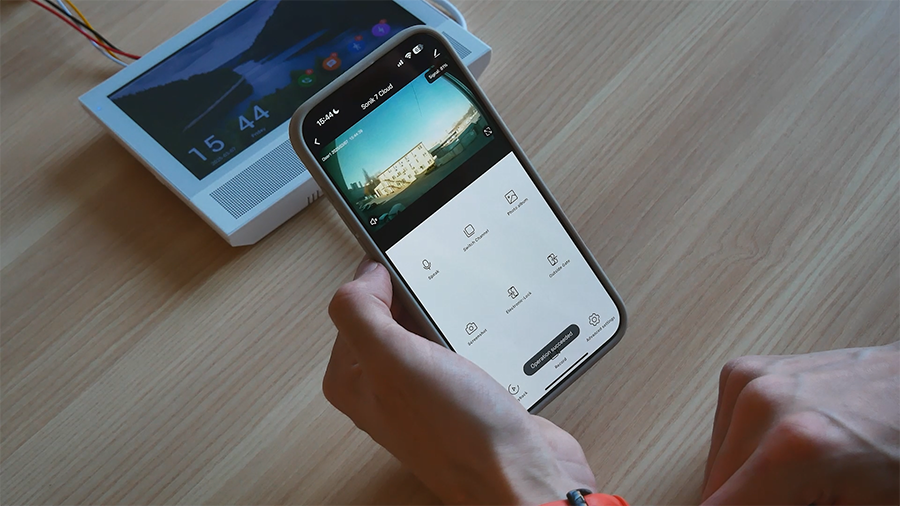
Užitočné tipy
Ak sa zmení heslo k Wi-Fi, zariadenie sa automaticky znova nepripojí. Budete ho musieť obnoviť na továrenské nastavenia a znova ho nastaviť. Ak je signál slabý, presuňte router bližšie k dverám alebo použite opakovač (repeater).
Kde nájdete viac informácií?
Tento článok popisuje funkcie dostupné v aplikácii Slinex Smart Call a ako ich nakonfigurovať.
Máte problémy? Kontaktujte podporu prostredníctvom chatu v aplikácii. Naši špecialisti vám radi pomôžu. Alebo kontaktujte nášho exkluzívneho slovenského distribútora Securko s.r.o.
Teraz viete, ako rýchlo zaregistrovať a pripojiť svoj Slinex Smart Call. Užite si pohodlie a bezpečnosť svojho nového videovrátnika!